Kuinka luoda omat laatat Käynnistä -valikko Windows 10 ssä
- 1081
- 274
- Gustavo Senger
Windows 10: n alkuperäiset laatat, jotka voivat olla erillisiä sovelluksia myymälästä tai yksinkertaisia etikettejä, siirretään käyttöjärjestelmän edellisestä versiosta, paitsi että nyt (tablettitila sammuu), lähtöosan oikea osa käynnistetään. Laatat lisätään automaattisesti asennettaessa sovelluksia myymälästä, ja ne voidaan myös lisätä itse - napsauttamalla ohjelman kuvakkeen tai etiketin oikeaa painiketta ja valitsemalla "Korjaa se alkuperäisnäytöllä".
Toiminto toimii kuitenkin vain ohjelmien tiedostoissa ja tarroissa (asiakirja tai kansio alkunäytössä ei ole mahdollista korjata tällä tavalla), paitsi kun luodaan klassisten sovellusten laattoja (ei kaupasta), laatat näyttävät ei - Rento - pieni kuvake, jossa on allekirjoitus laattaan valitulla järjestelmän värillä. Kyse on asiakirjojen, kansioiden ja sivustojen korjaamisesta alkuperäisnäytössä, samoin kuin yksittäisten Windows 10 -laattojen suunnittelu, ja niistä keskustellaan tässä ohjeessa.
Huomaa: Suunnittelun muuttamiseksi sinun on käytettävä kolmannen osapuolen ohjelmia. Jos kuitenkin ainoa tehtäväsi on lisätä kansio tai asiakirja Alkuperäiseen Windows 10 -näytöön (käynnistysvalikon laattojen muodossa), voit tehdä tämän ilman ylimääräistä. Voit tehdä tämän luomalla haluttu pikakuvakkeen työpöydälle tai mihin tahansa muuhun paikkaan tietokoneen kanssa ja kopioi se sitten kansioon (piilotettu) C: \ ProgramData \ Microsoft \ Windows \ Start -valikko (päävalikko) \ Programs (Ohjelmat). Sen jälkeen löydät tämän pikakuvakkeen käynnistyksestä - kaikki sovellukset, napsauta sitä oikealla hiiren painikkeella ja jo sieltä "korjata se alkunäyttöön".
Laattakuvausohjelma alkuperäisen näytön laattojen suunnitteluun ja luomiseen
Ensimmäinen ohjelmista, jotka luovat omat laatat alustaruudusta mille tahansa järjestelmän elementille (mukaan lukien yksinkertaiset ja palvelukansiot, sivustot osoitteet ja ei vain) - laattakuvauslaite. Se on ilmainen, ilman venäläisen kielen tukea tällä hetkellä, mutta helppokäyttöinen ja toimiva.
Ohjelman käynnistämisen jälkeen näet pääikkunan, jossa on luettelo tarrat, jotka ovat jo järjestelmässä (ne, jotka sijaitsevat "kaikissa sovelluksissa"), joilla on mahdollisuus muuttaa heidän suunnittelua (nähdäksesi muutokset, sinä, sinä, sinä, sinä, sinä, sinä, sinä, sinä, sinä, sinä, sinä, sinä, sinä, sinä, sinä, sinä, sinä, sinä, sinä, sinä, sinä, sinä, sinä, sinä, sinä, sinä, sinä, sinä, sinä, sinä, sinä, sinä, sinä, sinä, sinä, sinä, sinä, sinä, sinä olet on korjattava ohjelman tarra alkunäytöllä, kaikkien sovellusten luettelossa hän pysyy muuttumattomana).
Tämä tehdään yksinkertaisesti - valitse etiketti luettelosta (huolimatta siitä Ohjelmaikkuna (napsauta saatavilla vaihtoa varten).
![]()
Samanaikaisesti laattojen kuvassa voit määrittää tiedostojen paitsi kuvakkeiden kirjastojen lisäksi myös oman kuvan PNG: ssä, BMP: ssä, JPG: ssä. Ja PNG: lle läpinäkyvyys tuetaan ja toimii. Oletusarvoisesti mitat ovat 150 × 150 keskipitkillä ja 70 × 70 pienille. Tässä taustaväri -osiossa laatan taustaväri on asetettu, tekstin allekirjoitus kytketään päälle tai irrotettu ja sen väri on valittu - vaalea (vaalea) tai tumma (tumma).
Voit käyttää tehtyjä muutoksia napsauttamalla "Tile Iconify!". Ja nähdäksesi laattojen uuden suunnittelun, sinun on korjattava muutettu tarra "kaikki sovellukset" alkuperäiseen näyttöön.
Mutta laattojen laattojen kuvausmahdollisuuden jo pikanäppäimien laattojen suunnittelun muutos ei ole rajoitettu - jos siirryt Utilities -valikkoon - Mukautettu pikanäppäin, voit luoda muita pikakuvakkeita, ei vain ohjelmiin ja järjestää laattoja varten niitä.
Kun olet kirjoittanut mukautetun pikakuvakeohjauksen, napsauta "Luo uusi pikakuvake" luodaksesi uuden etiketin, jonka jälkeen merkintöjen luomisen päällikkö, jossa on useita välilehtiä, avataan:
- Explorer - Kapellimestarin yksinkertaisten ja erityisten kansioiden tarrojen luominen, mukaan lukien ohjauspaneelin elementit, laitteet, erilaiset asetukset.
- Höyry - luoda tarroja ja laattoja Steam -peleihin.
- Chrome -sovellukset - levyjen etiketit ja koristeet Google Chrome -sovelluksille.
- Windows Store - Windows Store -sovelluksissa
- Muu - minkä tahansa etiketin manuaalinen luominen ja sen käynnistäminen parametreilla.
![]()
Itse pikakuvakkeiden luominen ei ole vaikeaa - osoittaa, että sinun on suoritettava, pikakuvakekentän etiketin nimi, onko se luotu yhdelle tai useammalle käyttäjälle. Voit myös asettaa etiketin kuvakkeen napsauttamalla sen kuvaa Creation -valintaikkunassa (mutta jos aiot asettaa oman laattasuunnitelman, suosittelen, että et tee mitään kuvakkeen kanssa). Lopuksi napsauta "Luo pikakuvake".

Sen jälkeen äskettäin luotu pikakuvake esiintyy "Kaikki sovellukset" -osiossa - TileIconify (mistä se voidaan kiinnittää alkunäyttöön), samoin kuin laattakuvaimen pääikkunassa olevassa luettelossa, jossa voit määrittää Tämän etiketin laatta - kuva keskipitkille ja pienille laattoille, allekirjoitukselle, taustavärille (sekä kuvailtu ohjelman katsauksen alussa).
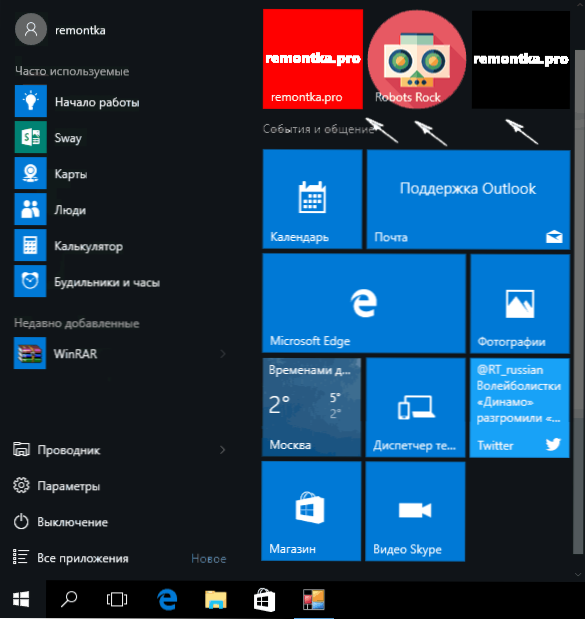
Toivon, että onnistuin selittämään ohjelman käytön aivan selväksi, että onnistut. Mielestäni käytettävissä olevista ilmaisista ohjelmista laattojen suunnitteluun, tämä on tällä hetkellä toiminnallisin.
Voit ladata laattakuvaimen viralliselta sivulta https: // github.Com/jonno12345/tileiconify/julkaisut/(suosittelen tarkistamaan koko ladatun ilmaisen ohjelmiston Viruustotalista huolimatta siitä, että artikkelin kirjoittamishetkellä on puhdas ohjelma).
Windows 10 Pin More -sovellus
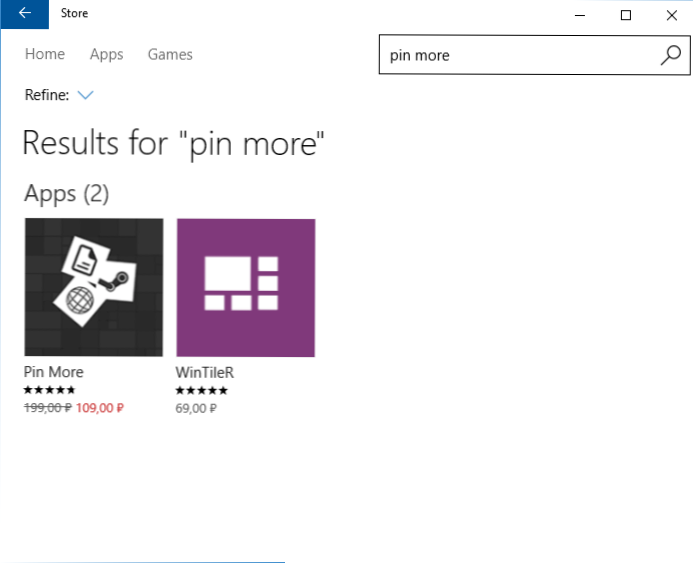
Sovelluskaupan Windows 10: n lanseeraus- tai käynnistysnäytön luomiseksi omat laatat ovat erinomainen PIN -ohjelma lisää ohjelmaa. Se on maksettu, mutta ilmaisen kokeiluversion avulla voit luoda jopa 4 laattaa, ja mahdollisuudet ovat todella mielenkiintoisia, ja jos et tarvitse lisää laattoja, se on hieno vaihtoehto.
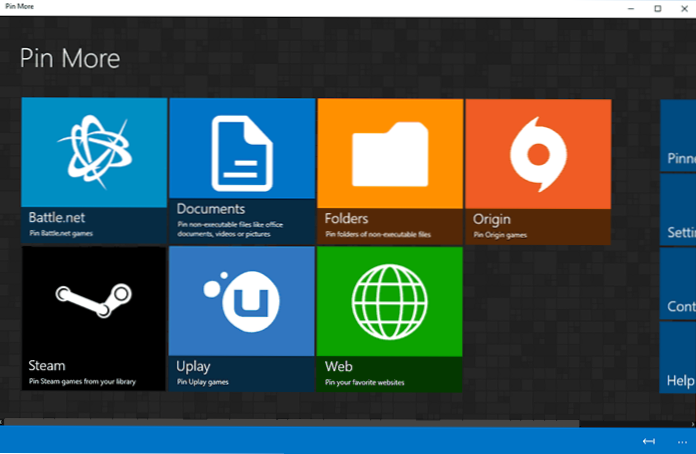
Kun olet lastattu kaupasta ja asentamalla nasta enemmän, pääikkunassa voit valita, miksi ensimmäisen näytön laatta vaaditaan:
- Verkko-, höyry-, uplay- ja alkuperäpeleihin. En ole erityinen pelaaja, koska ei ollut mahdollisuutta tarkistaa, mutta niin pitkälle kuin ymmärsin.
- Asiakirjoihin ja kansioihin.
- Sivustoille - ja on myös mahdollista luoda live -laattoja, jotka saavat tietoja RSS -verkkosivustojen nauhoilta.
Lisäksi voit määrittää laattojen tyypin yksityiskohtaisesti - niiden kuvat pienille, keskisuurille, leveille ja suurille laattoille ovat erikseen (vaadittavat koot on osoitettu sovellusrajapinnassa), väri ja allekirjoitukset.

Asetusten päätyttyä paina painiketta vasemmanpuoleisen nastakuvan kanssa ja vahvista luotujen laattojen kiinnitys Windows 10 -näytössä.
Win10Tile on toinen ilmainen ohjelma alustavien laattojen suunnitteluun
Win10Tile on toinen ilmainen apuohjelma omien käynnistyslaattojen luomiseen, joka toimii saman periaatteen mukaisesti kuin ensimmäinen harkittu, mutta vähemmän toimintoja. Erityisesti et voi luoda siitä uusia etikettejä, mutta sinulla on mahdollisuus järjestää laatat osiossa jo saatavilla oleville "kaikki sovellukset".
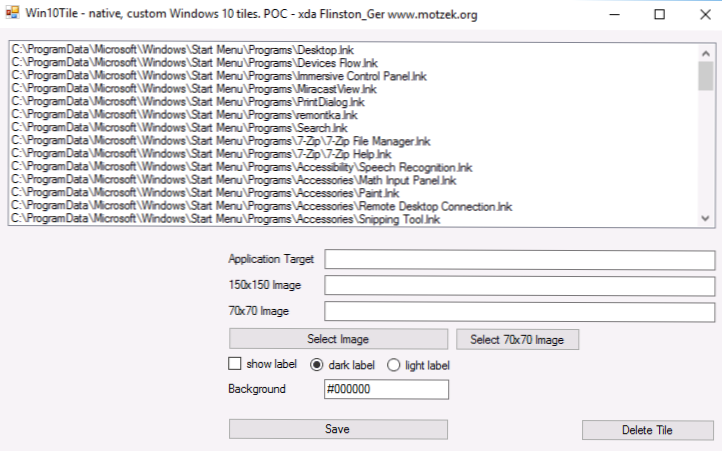
Valitse vain pikakuvake, jolle sinun on vaihdettava laatta, asetettava kaksi kuvaa (150 × 150 ja 70 × 70), laatan taustaväri ja kytke päälle tai poista allekirjoitusnäyttö käytöstä. Napsauta "Tallenna" säilyttääksesi muutos. Win10tile -ohjelmasivu -foorumi.XDA-kehittäjät.Com/Windows-10/kehitys/win10tile-synty-custom-windows-10-T32486677
Toivon,.
- « Wi-Fi-yhteys on rajoitettu tai ei toimi Windows 10 ssä
- Windows 10 viettää Internetin - mitä tehdä? »

